بحث مخصص من جوجل فى أوفيسنا

Custom Search
|
-
Posts
2,282 -
تاريخ الانضمام
-
تاريخ اخر زياره
-
Days Won
26
نوع المحتوي
المنتدى
مكتبة الموقع
معرض الصور
المدونات
الوسائط المتعددة
مشاركات المكتوبه بواسطه ضاحي الغريب
-
-
4 دقائق مضت, خالد الشاعر said:
استاذ ضاحى
الف شكر لحضرتك دائما اعمالك مميزة
عندى مشكلة مكتبة command controal 6 sp6غير موجودة كيفية علاج هذه المشكلة
و لكم جزيل الشكر
حياك الله
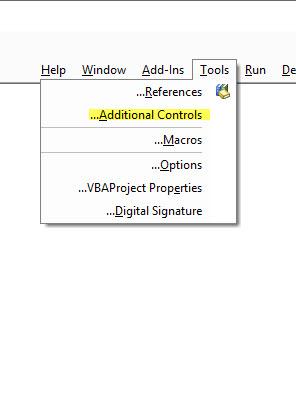
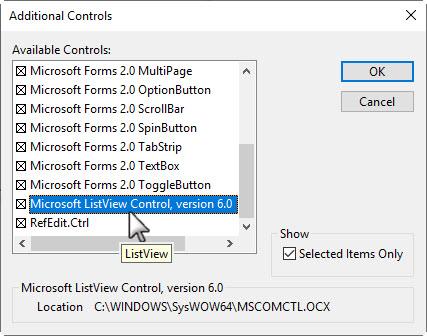
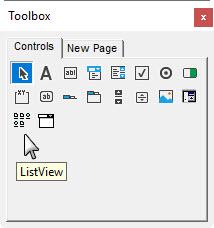
-
 1
1
-
-
-
3 ساعات مضت, كريم نظيم said:
السلام عليكم ورحمه الله وبركاته
جزاك الله خيراً .. استاذنا @ضاحي الغريب
عند فتح الملف يظهر هذا الخطا لدي
مشكلة توافق 64 و 32 بت
حل الرسالة الآتية :
"Compile Error: The code in this project must be updated for use on 64-bit system. Please review and update Declare statements and then mark them with the PtrSafe attribute."
قم بالبحث والاستبدال
"Private Declare" واستبدلها بالعبارة الآتية "Private Declare PtrSafe"
قم باستبدال declare Function الي declare PtrSafe Function
-
 1
1
-
-
بسم الله الرحمن الرحيم
استكمالا لموضوع ال ListView
شرح تفصيلي لأداة ال ListView وكيفية استخدامها والتعامل معها
نستكمل الشرح مع درس عملي في كيفية استخدامها والبحث والتعدديل والاضافة
وكذلك تغيير طريقة العرض من اليمين لليسار او العكس
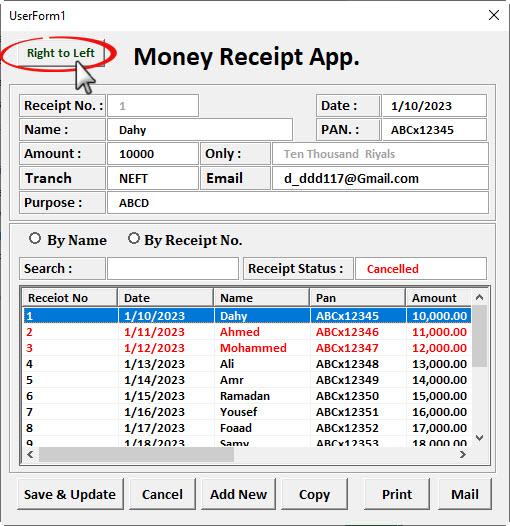
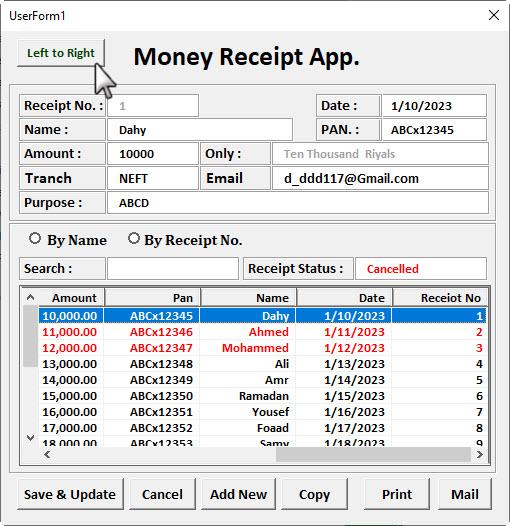
المثال سهل وبسيط لتوضيح الفكرة
وان شاء الله ساشرح المثال تباعا من خلال تجربتكم واسئلتكم
المرفقات
-
 3
3
-
 1
1
-
-
5 ساعات مضت, كريم نظيم said:
السلام عليكم ورحمه الله وبركاته
جزاك الله عنا خير الجزاء ربنا يوفقك
عندما تعجز الكلمات عن التعبير وتعجز الحروف عن الوصف لشده الاعجاب
ممكن تشرح لينا طريقه اخفاء frame داخل محرر الاكواد وكيف إظهارها والتعديل عليها 🌹.
عليكم السلام ورحمة الله وبركاته
جزانا الله وجزاكم الخير وسخر لنا ولكم في كل امرا مرفقا
شرح طريقة عرض العنواين والفريم ع الكود
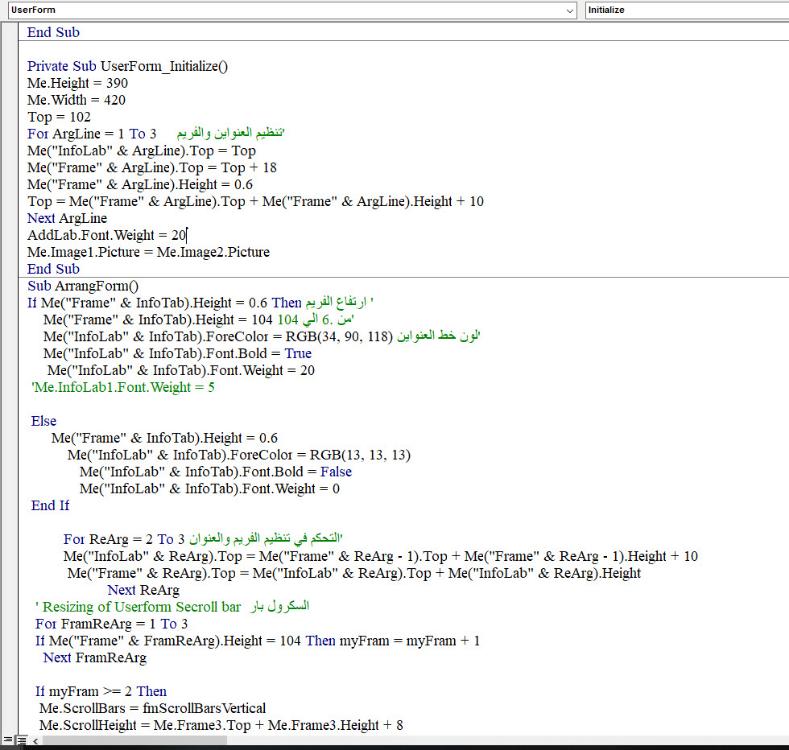
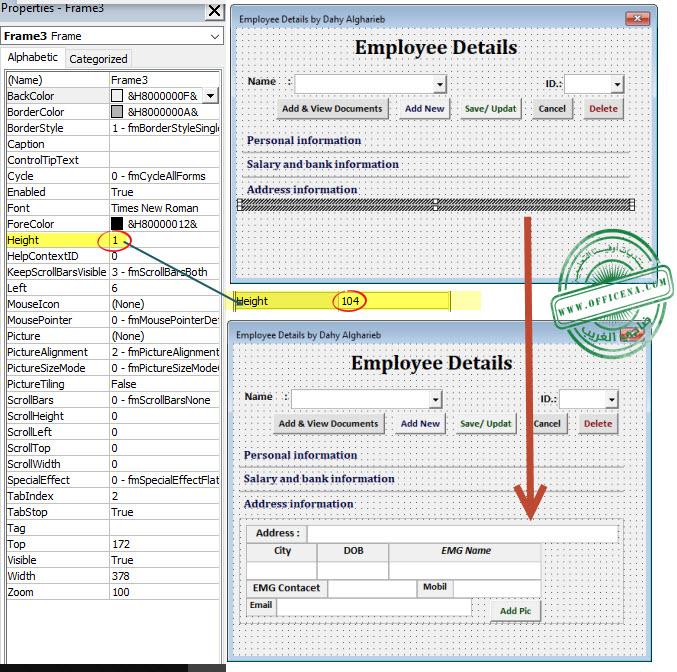
تريب خصائص علي الفورم InfoLab1.Top=102 InfoLab2.Top=237 InfoLab3.Top=378 Frame1.Top=125 Frame2.Top=260 Frame3.Top=394 وطبعا الارتفاع للفريم 104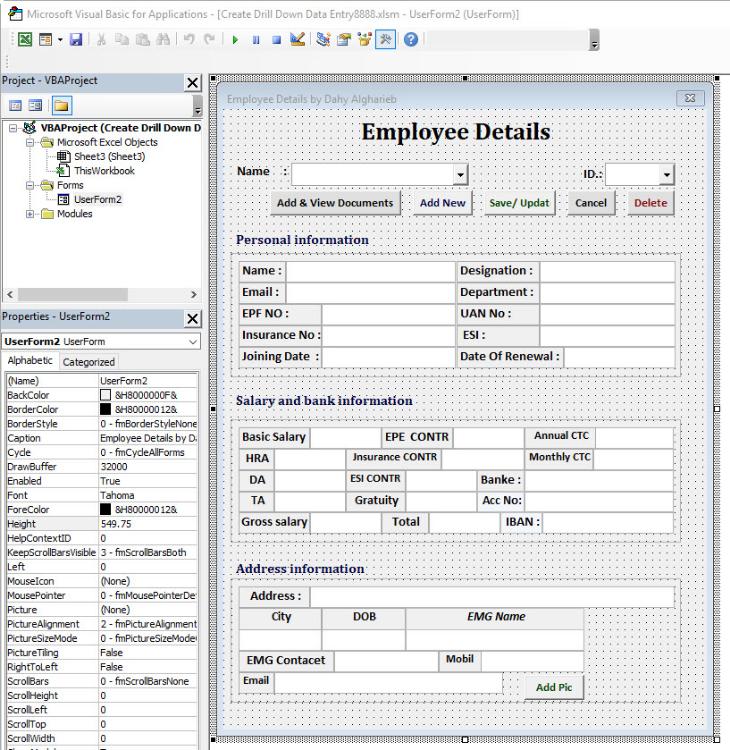
-
 1
1
-
-

الاطروحات السابقة تناولت فيها العديد من الافكار حول الاستفادة من الفورم التفاعلي وعناصر التحكم وصفات كل عنصر علي حدة
احيانا المستخدم يكون محتاج شاشة كبيرة فيها العديد والعديد من عناصر التحكم مما يشكل حالة من عدم التركيز للشكل العام وكمية العناصر المعروضة في الوقت نفسه
فكرة بسيطة تخلي الفورم نفسه يعرض لك يلي انت محتاجه وذلك عن طريق التحكم في خصائص عنصر التحكم نفسه
الفكرة باختصار كانك شغال علي دوت نت او علي اي موقع تضغط علي تبويب معين يظهر لك عناصر التحكم الخاصة به وتتحكم فيه كما تشاء
اسيبكم للتجربة وان شاء الله تكون فيها النفع
ولا تنسونا بدعوة بظهر الغيب بصلاح الحال
المثال المرفق علي بيانات الموظفين
لا يحتوي الا علي اكواد الحركة الخاصة بالموضوع
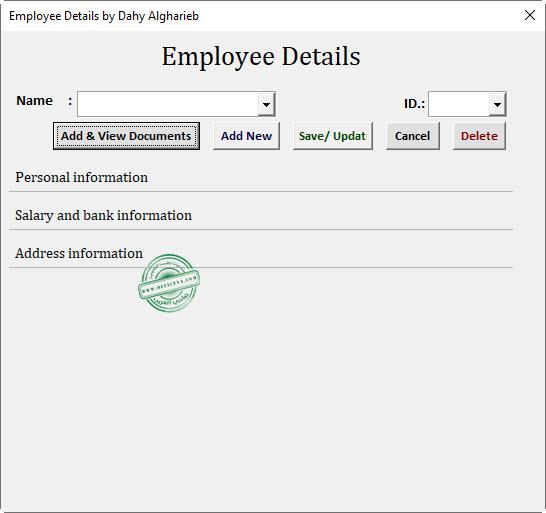
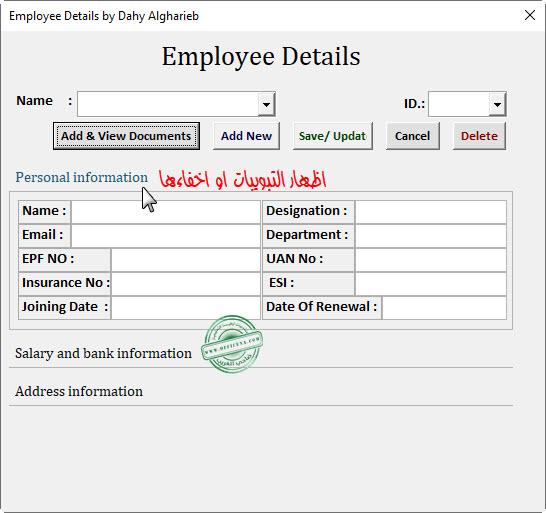
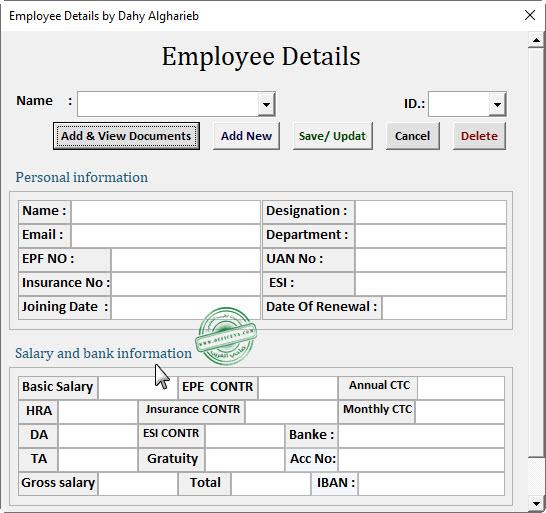
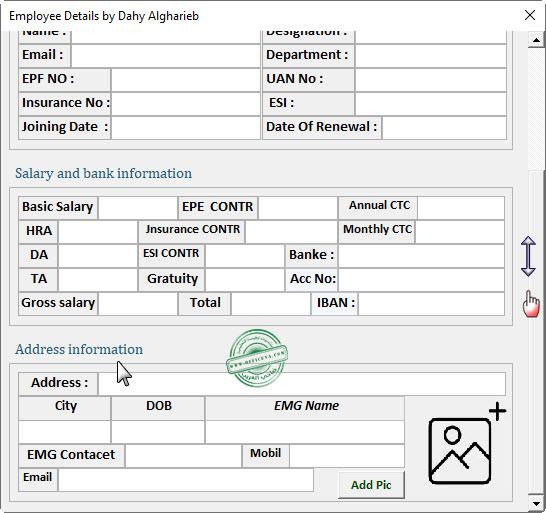
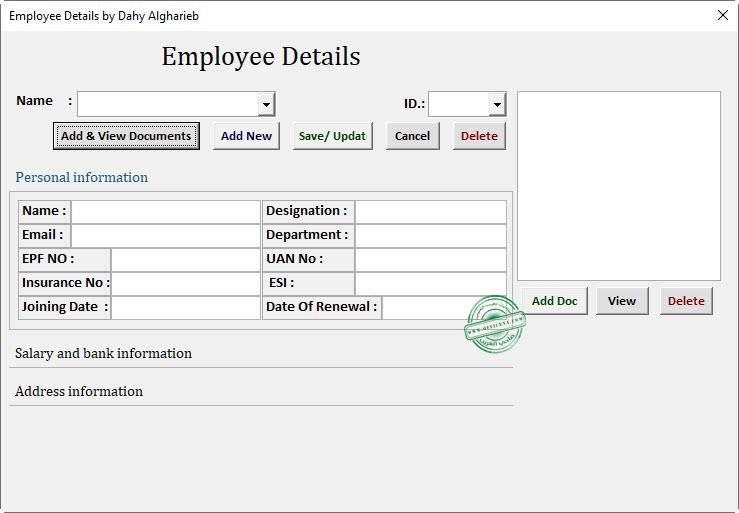
-
 4
4
-
 1
1
-
-
منذ ساعه, a.kawkab said:
السلام عليكم ورحمه الله وبركاته
بارك الله فيك وجزاك الله خيرا استاذنا الفاضل استاذ ضاحى
وياريت تجعل رايط الصور فى فولدر فى نفس مسار الملف هيكون افضل واسهل
عليكم السلام ورحمة الله وبركاته
جزاك الله خيرا على دعاك
قم بتعديل الكود في Listitm_Click الي مايلي
DestFilePath = ThisWorkbook.Path & "\Item Photo\" & .Listitm.Column(1, SelRow) & ".jpg" If .Listitm.Column(1, SelRow) <> "" Then On Error GoTo 1 ''.Image1.Picture = LoadPicture(.Listitm.Column(4, SelRow)) .Image1.Picture = LoadPicture(DestFilePath) Else 1: .Image1.Picture = .NoImage.Picture End Ifالملف بالمرفقات بعد التعديل
-
1 ساعه مضت, saad abed said:
اخى ضاحى
احسنت وجزاك الله خيرا
وصلت الفكره والله مفيده جدا
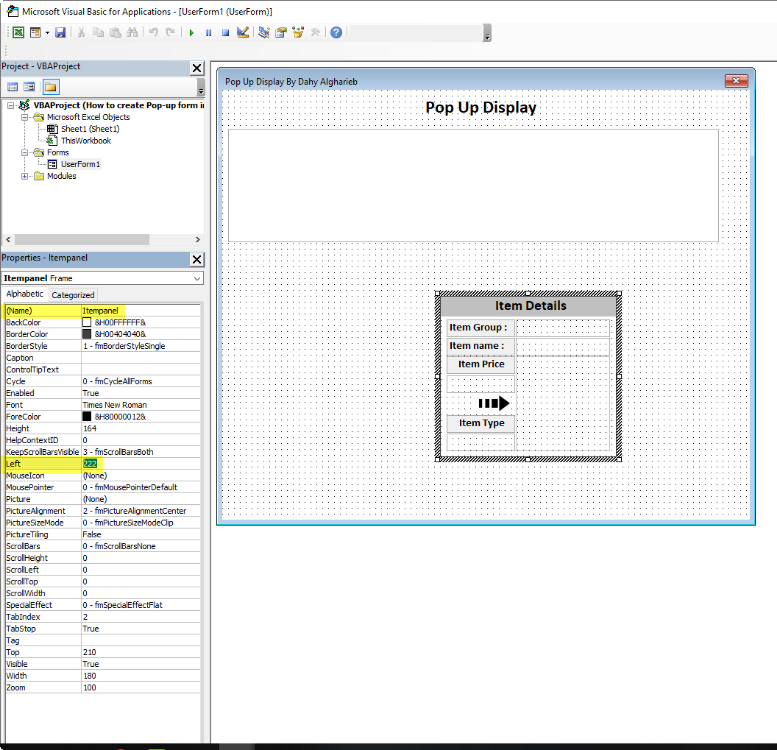
تم ارفاق ملف الصور في المشاركة الاصلية
-
3 ساعات مضت, ابراهيم الحداد said:
السلام عليكم و رحمة الله
بارك الله فيك دائم الابداع
3 ساعات مضت, حسونة حسين said:وعليكم السلام ورحمه الله وبركاته
بارك الله فيك وجعله الله في ميزان حسناتك
2 ساعات مضت, كريم نظيم said:السلام عليكم ورحمه الله وبركاته
عمل اكثر من رائع 🌹 وبارك الله فيك وجزاك الله خيرا 🌹
لم اكن اعلم بان مثل هذه الأداة موجود من ذي قبل .
منذ ساعه, spyhearts said:وعليكم السلام ورحمه الله وبركاته
ما شاء الله
جزاك الله كل خير
بارك الله فيكم جمعيا ونفعنا بما علما
-

في دروس سابقة تناولنا معا بعض الحيل والافكار حول استخدام اليوزر فورم لتسهيل وتيسير ما امكن لانجاز الأعمال
النهاردة فكرتنا حول استخدام الفورم في حالة الاصناف الكثيرة المتشابهة كقطع غيار السيارات والاكترونيات ....... الخ
وهي عمل قائمة شقية خفيفة متنقلة تعطيك احساس التفاعل والراحة البصرية
تظهر عند الضغط علي صنف معين لتظهر صورة الصنف وتفاصيله او وصفه ... الخ
استخدمت مثال بسيط لتوصيل الفكرة
وان شاء الله تكون فيها الفائدة والنفع
اسيبكم لتجربة الملف واي استفسار او ملاحظة يسعدني
ووفقنا الله واياكم للخير
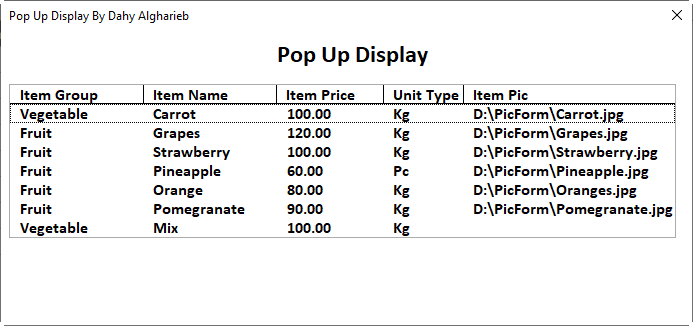
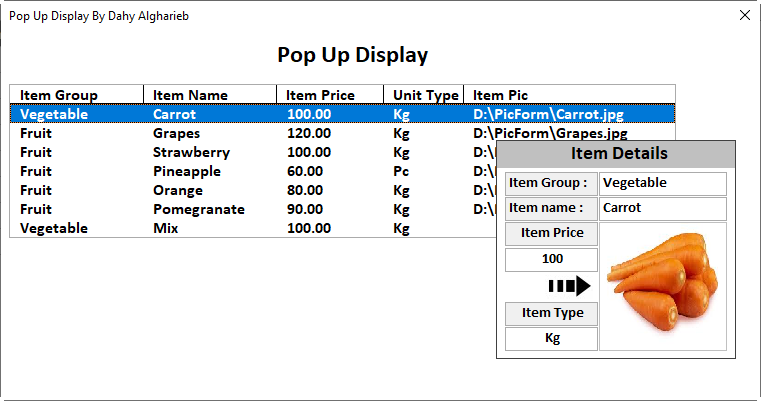
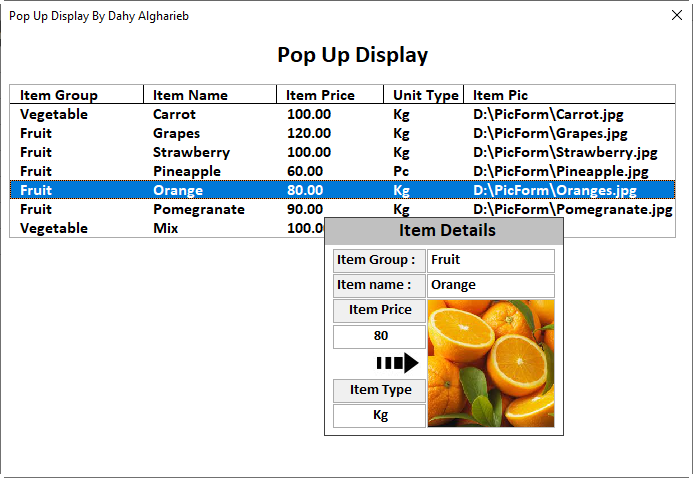
الملف بالمرفقات مع ملاحظة وضع ملف (PicForm) علي القسم (D) مباشرة
او قم تغير مسار الصور في في الملف حسب مكانه عندك
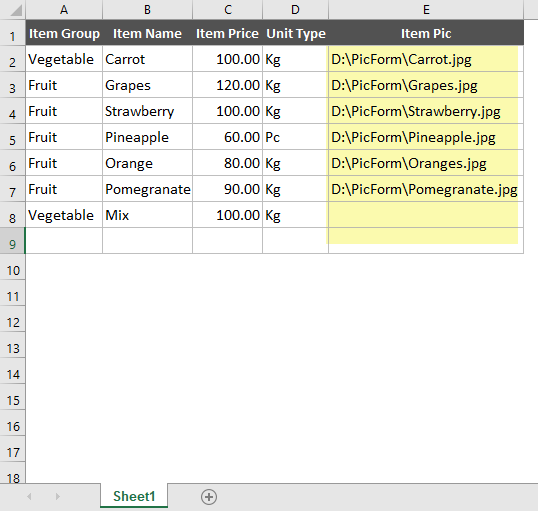
How to create Pop-up form in Excel Userform.xlsm
ملف الصور قم بفك الضغط وحفظه علي مسار Dمباشرة
-
 6
6
-
 2
2
-
-
بسم الله الرحمن الرحيم
السلام عليكم ورحمة الله وبركاته
شرح تفصيلي لأداة ال ListView وكيفية استخدامها والتعامل معها
بعد العديد من لاستفسارات حول أداة ال ListViewفي البدء سنتعلم كيف تتم إضافة الأداة , من قائمة
Additional Controls
كما في الصور التالية :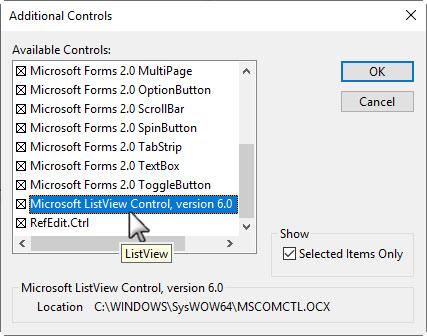
صورة الأداة بعد إضافتها على ال Form
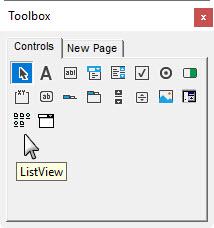
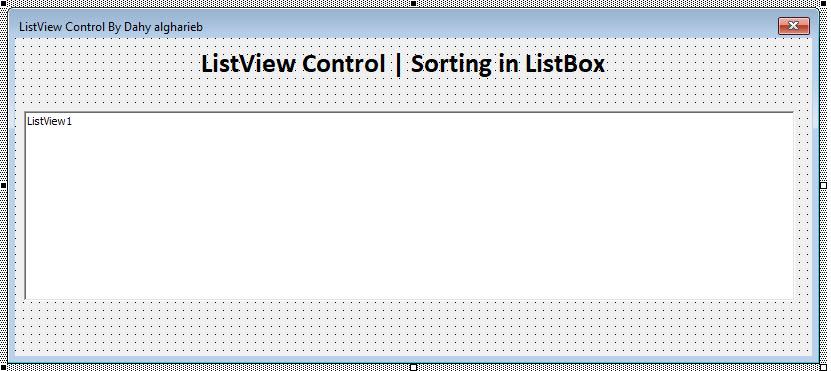
خصائص الأداة وسوف نتعرف علي استخدمها تباعا بالتفصيل
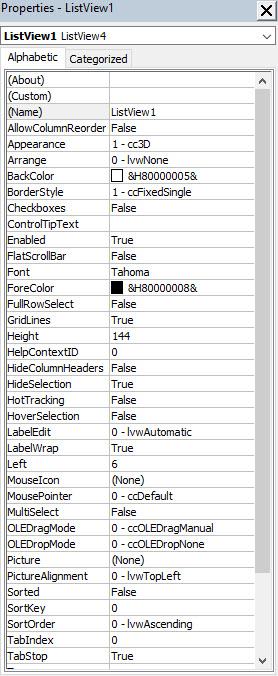
استخدامات أداة ال ListView
أولاً : استخدام أداة ال ListView كأداة لعرض البيانات
من استخدامات أداة ال ListView هو استخدامها كأداة لعرض البيانات مثل أداة DataGrid وأداة MSFlexGrid المعروفة. لاستخدام أداة ال ListView كأداة لعرض البيانات يجب ضبط خاصية View على الخيار lvwReport ,طبعاً خاصية View تستخدم لتحديد أسلوب العرض في أداة ال ListView وهناك خيارات أخرى لأسلوب العرض وهذه الخيارات هي كما يلي
■ lvwIcon : وهي لعرض أيقونات كبيرة داخل أداة ال ListView .
■ lvwList : وهي البيانات كقائمة داخل أداة ال ListView .
■ lvwReport : وهي لعرض البيانات كتقرير داخل أداة ال ListView وهي تشبه كثيراً الأدوات المعروفة لعرض البيانات من قاعدة البيانات مثل أداة DataGrid وأداة MSFlexGrid … الخ. وهي أكثر الخيارات المستخدمة من قبل المبرمجين .■ lvwSmallIcon : وهي لعرض أيقونات صغيرة داخل أداة ال ListView
أبدأ الآن بمثال بسيط لا يعتمد على قاعدة البيانات تابع معي
1)أضف أداة ListView إلى الForm
2)اذهب إلى حدث UserForm_Activateواكتب الكود التالي , وهذا الكود كما شرحنا سابقاً لتحديد أسلوب العرض في أداة ال ListView .Private Sub UserForm_Activate() Me.ListView1.View = lvwReport End Sub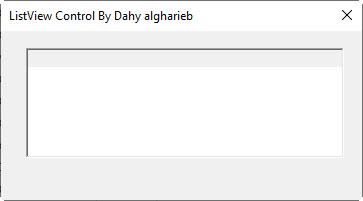
3)لنفترض أن نريد إضافة ثلاثة أعمدة داخل أداة ال ListView في هذه الحالة يجب إضافة عنوان رأسي لكل عمود وهذا يتم باستخدام خاصية ColumnHeaders لأداة ال ListView
◄ قبل إضافة العناوين الرأسية لأداة ال ListView سأشرح خاصية ColumnHeaders لهذه الخاصية خمس وظائف وهي كالتالي
♦ Add : وهي الوظيفة تستخدم لإضافة عنوان رأسي داخل أداة ال ListView ولهذه الخاصية ست باراميترات وهي كما يليListView1.ColumnHeaders.Add Index, Key, Text, Width, Alignment, Iconحيث
▪ Index : هي الفهرس لهذا العنوان الرأسي
▪ Key : المفتاح لهذا العنوان الرأسي
▪ Text: النص الذي سيظهر عليه وهو الباراميتير الوحيد الذي سأستخدمه في إضافة العناوين الرأسية
▪ Width: لتحديد عرض العنوان الرأسي
▪ Alignment : لتحديد اتجاه محاذاة النص على العنوان الرأسي ولهذه الخاصية ثلاثة قيم
lvwColumnLeft = 0
lvwColumnRight = 1
lvwColumnCenter = 2مع ملاحظة أن العمود الأول في أداة ال ListView تكون قيمة ال Alignment = 0 أي النص محاذاة النص دائماً له تكون على اليسار
▪ Icon: وهي خاصية لإضافة أيقونات للعناوين الرأسية.مع مراعاة ضبط خاصية ColumnHeaderIcons باسم أداة ال ImageList التي يتم إدراج الصور منها كما في الكود التاليListView1.ColumnHeaderIcons = ImageList1♦ Clear : وتستخدم هذه الوظيفة لمسح جميع العناوين الرأسية الموجودة داخل أداة ال ListView كما في الكود التالي
ListView1.ColumnHeaders.Clear♦ Count : وتستخدم هذه الوظيفة لجلب عدد العناوين الرأسية الموجودة داخل أداة ال ListView كما في الكود التالي مثلاً
MsgBox ListView1.ColumnHeaders.Count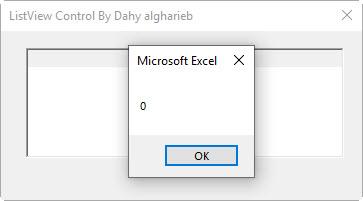
♦ Remove : وتستخدم هذه الوظيفة لحذف عنوان رأسي معين بناء على قيمة ال Index لهذا العنوان كما في الكود التاليListView1.ColumnHeaders.Remove Indexحيث قيمة ال Index لأول عنوان رأسي في هذه الحالة = 1 وباقي العناوين بنفس الطريقة مع زيادة ال Index بمقدار 1 للعنوان الرأسي الذي يليه
♦ Item : وظائف هذه الأداة هي نفسها باراميترات الوظيفة Add فقط هناك وظيفتين جديدتين وهما
▪ Position : وهي لتحديد رقم العنوان الرأسي
▪ SubItemIndex : وهي لتحديد رقم ال Index للعناصر الموجود أسفل هذا العنوان الرأسي
4) بعد أن شرحنا وظائف الخاصية ColumnHeaders كما قلنا سابقاً نقوم بتحديد أسلوب العرض في أداة ال ListView من خلال الخاصية View كما يليPrivate Sub UserForm_Activate() Me.ListView1.View = lvwReport End Sub4) نقوم بإضافة ثلاث عنوانين رأسية ليصبح الكود كما يلي
Private Sub UserForm_Activate() ListView1.View = lvwReport ListView1.ColumnHeaders.Add , , "Name" ListView1.ColumnHeaders.Add , , "Number" ListView1.ColumnHeaders.Add , , "Address" End Sub5) قم بتشغيل المثال ستلاحظ تغير شكل ال ListView ليصبح كما في الصورة التالية
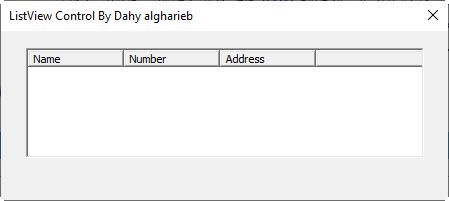
6)نأتي الآن لإضافة بيانات داخل أداة ال ListView , لإضافة عناصر داخل أداة ال ListView نستخدم خاصية ListItems ولهذه الخاصية خمس وظائف أيضاً وهي كالتالي
♦ Add : وهي الوظيفة تستخدم لإضافة بيانات داخل أداة ال ListView ولهذه الخاصية خمس باراميترات وهي كما يليListView1.ListItems.Add Index, Key, Text, Icon, SmallIcon▪ SmallIcon : وهي خاصية لإضافة أيقونات للعناصر ,مع مراعاة ضبط خاصيةIcons باسم أداة ال ImageList التي يتم إدراج الصور منها كما في الكود التالي وهذه هي الخاصية التي سنستخدمها في هذه الحالة.
♦ Clear : وتستخدم لحذف محتويات الListView
♦ Count : وتستخدم لمعرفة عدد الصفوف داخل أداة ال ListView
♦ Remove : وتستخدم لحذف صف معين في أداة ال ListView مع العلم أن قيمة ال Index لأول سطر = 1
♦ Item : ولها العديد من الخصائص وأهم هذه الخصائص هي
▪ Bold : وهي لجعل الخط غامق وهي خاصية منطقية ترجع قيمة إما True أو False
▪ Checked
: وهي خاصية لوضع علامة صح أمام العنصر داخل أداة ال ListView طبعاً في
هذه الحالة يجب ضبط خاصية Checkboxes = True لأداة ال ListView كما في
الكود التاليListView1.Checkboxes = True▪ ForeColor : لتغيير لون الخط لعنصر معين داخل أداة ال ListView
▪ Selected : لتحديد صف معيّن وهي خاصية منطقية ترجع قيمة إما True أو False
●طبعاً في وظيفة Add كلما أضفنا عنصر بالصيغة الموجودة في الأعلى يتمإضافته في نفس العمود .. إذن كيف سنضيف بيانات في الأعمدة الأخرى ؟ تابع
معي ..
نقوم بتعريف متغير من نوع ListItem ونقوم بإسناده إلى الوظيفة Addثم نستخدم هذا المتغير في إضافة بيانات للأعمدة الأخرى كما يليPrivate Sub UserForm_Activate() Dim Lst As ListItem Set Lst = ListView1.ListItems.Add(, , "Dahy Algharieb") Lst.ListSubItems.Add , , "Officana" Lst.ListSubItems.Add , , "Excel" End Sub● كما هو الحال بالنسبة للخاصية ListItems فإن الخاصية ListSubItems لها نفس الوظائف فالصيغة العامة لوظيفة Add هي كما يلي
Lst.ListSubItems.Add Index, Key, Text, ReportIcon, ToolTipTextكما تلاحظ في البارميترات فالوظيفة Add للخاصية ListSubItems هي تقريبا نفسها البارميترات للوظيفة Add للخاصية ListItems ف ReportIcon هي نفسها SmallIcon والباراميتر ToolTipText فهو للنافذة الصغير المنبثقة عند وضع مؤشر الفأرة على ذلك العنصر.
7)نأتي الآن لنضيف بيانات داخل أداة ال ListView
هناك أيضاً خصائص أخرى لأداة ال ListView يمكنك استخدامها أيضاً كما يلي
● Appearance
: وهي لتحديد مظهر أداة ال ListView ولها قيمتين وهما ccFlat لجعل أداة
الListView مسطحة و cc3D وهي لجعل أداة الListView ثلاثية الأبعاد.
● BackColor : لتغيير لون خلفية أداة ال ListView .
● FlatScrollBar : لتحديد مظهر أشرطة التمرير لأداة ال ListView وهي خاصية ذات قيمة منطقية .
● ForeColor : لتحديد لون الخط .
● GridLines : وهي خاصية لجعل أداة ال ListView كالشبكة وهي خاصية ذات قيمة منطقية.
● HideColumnHeaders : وهي لإخفاء العناوين الرأسية وهي خاصية ذات قيمة منطقية.
● HotTracking : وهي خاصية لتتبع شريط التحديد وهي خاصية ذات قيمة منطقية.
● HoverSelection : وهذه الخاصية عند تفعيلها يتم وضع شريط التحديد على الصف الذي يمر عليه مؤشر الفأرة.
● MultiSelect : وهذه الخاصية تستخدم لتحديد أكثر من صف في نفس الوقت وهي خاصية منطقية.
● Picture : وهي لوضع خلفية لأداة ال ListView .
● PictureAlignment : وهي لتحديد محاذاة خلفية ال ListView .
● Sorted : يتم ضبط هذه الخاصية لتساوي True لترتيب العناصر.
● SortKey : تستخدم هذه الخاصية لتحديد رقم العمود الذي نريد ترتيب البيانات بواسطته حيث رقم أو عمود هو 0
● SortOrder : تستخدم هذه الخاصية لتحديد نمط ترتيب العناصر داخل ال ListView ولها قيمتين وهما lvwAscending لترتيب العناصر بشكل أبجدي تصاعدياً و lvwDescending لترتيب العناصر بشكل أبجدي تنازلياً .مثال عملي علي ListView
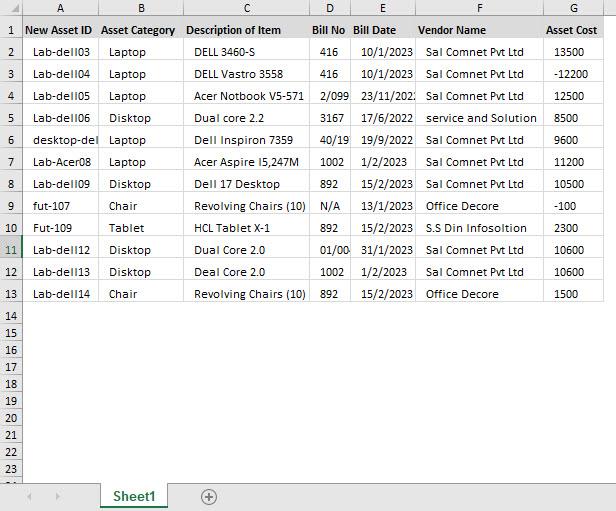
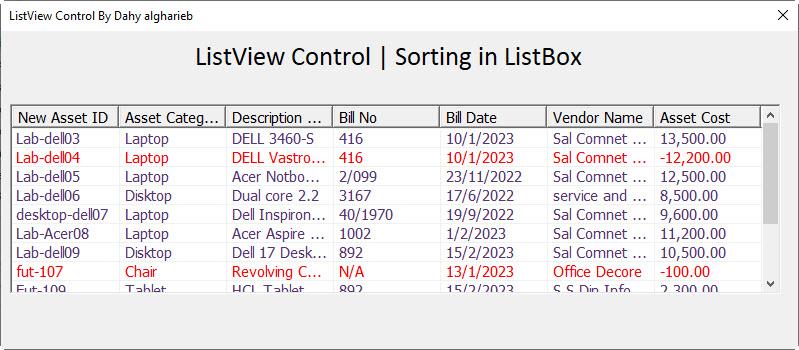
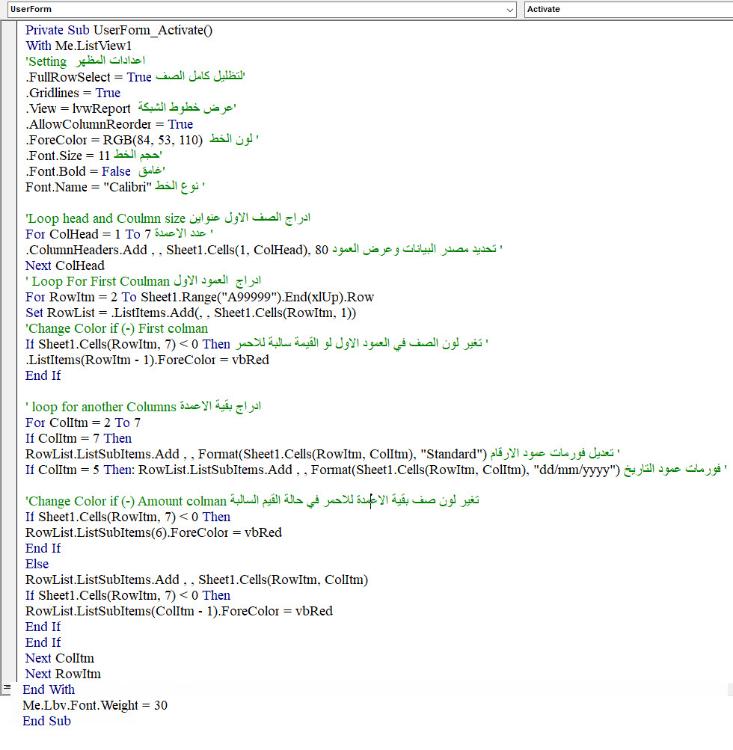
وبالتوفيق للجميع
المثال مع الشرح بالمرفقات
رابط الدرس الثاني ListView Right to Left الدرس الثاني
-
 4
4
-
 1
1
-
-
12 ساعات مضت, ابراهيم الحداد said:
السلام عليكم و رحمة الله
بارك الله فيك و جعلها فى ميزان حسناتك
9 ساعات مضت, محمد_الدسوقى said:بارك الله فيكم أستاذنا العلامة / ضاحى الغريب
وكن نطمع فى شرح فيديوهات لسلسلة الفورم التفاعلى
حيث وجدت أن جميع الشروحات على النت فيديوهات أجنبية
فلما لا تكون المبادرة عربية لكم أنتم استاذى الغالى فى تقديم شرح لهذه السلسلة الهامة وخاصة وأنتم تملكون الأدوات فى هذا المضمار
تقبل تحياتى
3 ساعات مضت, spyhearts said:السلام عليكم ورحمه الله وبركاته
ما شاء الله استاذ ضاحي
بارك الله فيك وزادك علما تنفع به الناس
2 ساعات مضت, كمال على طارق said:أحسنت أستاذنا الكبير ضاحى بالتأكيد عمل ممتاز جعله الله فى ميزان حسناتك ووسع الله فى رزقكم
27 دقائق مضت, حسونة حسين said:بارك الله فيك استاذ ضاحي
بارك الله فيكم جمعيا وتقبل الله منا ومنكم صالح الاعمال
9 ساعات مضت, محمد_الدسوقى said:بارك الله فيكم أستاذنا العلامة / ضاحى الغريب
وكن نطمع فى شرح فيديوهات لسلسلة الفورم التفاعلى
حيث وجدت أن جميع الشروحات على النت فيديوهات أجنبية
فلما لا تكون المبادرة عربية لكم أنتم استاذى الغالى فى تقديم شرح لهذه السلسلة الهامة وخاصة وأنتم تملكون الأدوات فى هذا المضمار
تقبل تحياتى
جزاك الله خيرا اخي محمد دسوقي
وحاولت اعمل فيديوهات لكن ما ضبطت معايا هاشوف حد من الاخوة في المجال ان يعلمنا الاساسيات ونحاول مرة اخرى ان شاء الله
-
في 30/1/2023 at 03:54, Osama Fawzy said:
الاستاذ الفاضل ضاحى ... حياك الله
باختصار انا محتاج الاتى :
1- طريقة عمل فورم دخول login تفاعلية تفتح اكثر من فورمة داخلها وتظل هى ال interface
2- طريقة وضع شكل جمالى للفورمة مثلاا زى 3d اللى حضرتك عاملها لو هى قوالب جاهزة انا دورت عليها وماعرفتش اوصلها
3- طريقة عمل فورمة تحمل اكثر من شيت واكثر من ملف يمكن العمل عليهم فى وقت واحد
ملحوظة : انا عملت منذ فترة فورم دخول وباسوورد لكن لم افلح فى الفورم التفاعلية
استئذنك فى تذكرة .. حضرتك قمت شاكرا بارسال احد الدروس الفورم التفاعلية بس بفورمات 32 بت وللاسف مابيفتح وحضرتك قولت ستقوم بتحويله الى 64 بت
تم الرد علي استفسارك علي الرابط
https://www.officena.net/ib/topic/118185-create-dynamic-drop-down-menu-in-excel-userform/
-
 1
1
-
-
بسم الله الرحمن الرحيم
كما تعودنا واستكمالا لشروحات الفورم التفاعلي باضافات بعض الحيل والافكار للوصول لشكل يسهل للمستخدم التعامل مع اليوزفورم
النهاردة هانتعلم الذاي نعمل قائمة منسدلة لجميع تبويات الفورم من خلال بعض الاعدات في شيت منفصل بعيدا عن تعقيدات الاكواد وتكرارها باستخدام Class Modules
كود واحد ومختصر وقائمة واحدة تتغير حسب التبويب
كنت وعد احد الاخوة في موضوع الدرس الأول للفورم التفاعلي الاخ اسامة فوزي واحتياجه لفورم متعدد المهام والوظائف ليطور عمله ففضلت ان تكون الاجابة عامة حتى يستفيد منها الجميع وادعوا الله ان اكون عند حسن ظنه وظنكم في.
أطروحتنا النهاردة بسيطة وشيقة اشبه بمغامرة انك تعبر عن قدرتك وتعاملك في التصميم والكود كانك رسام يرسم لوحة وبربط بين تفاصيلها لتعبر عن رؤية بصرية محددة في مخيلة من قام بالرسم وحياكة التفاصيل حياكة متناسقة لتصل الي المتلقي بسهولة ويستطيع ان يتعامل معها
ويمكنك تغيير المسميات للقوائم المنسدلة او الرئيسية من خلال شيت الاعدادات بكل سهولة وتضيف كما تشاء من تبويات بكل سهولة
اسيبكم مع الملف واي شيء يحتاج لشرح او توضيح لا تتردوا في طلبه
والله ولي التوفيق
Create Dynamic Drop-Down Menu In Excel Userform
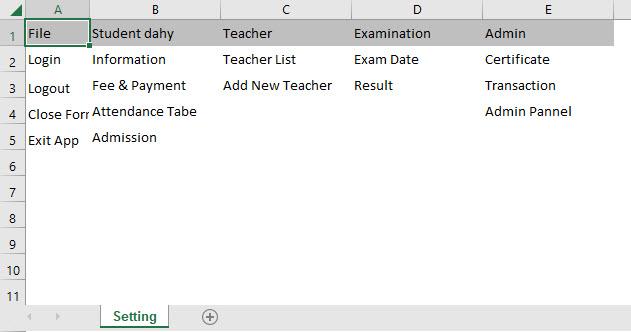
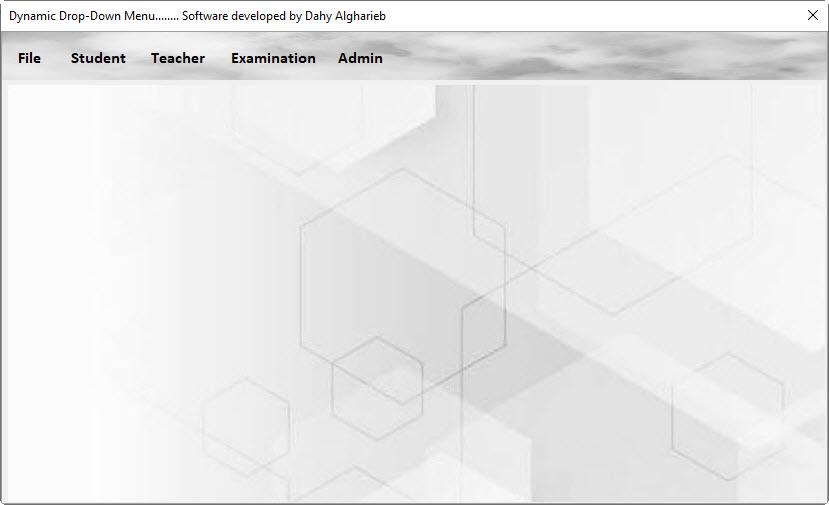
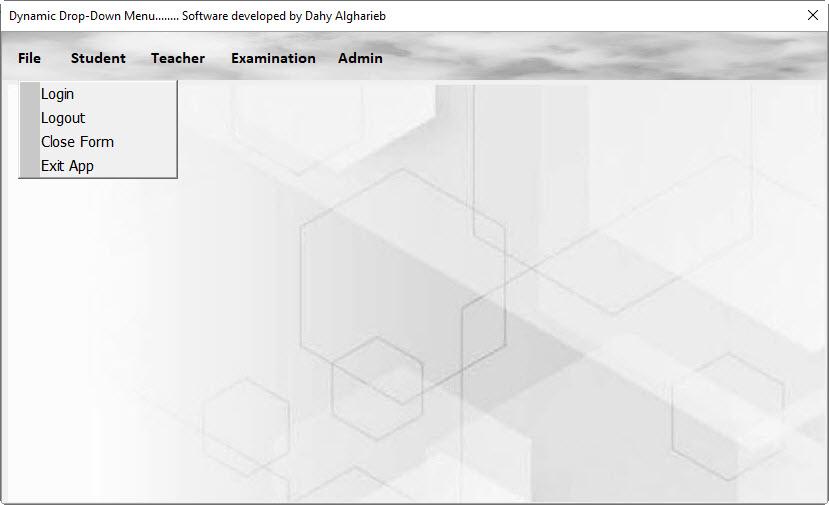
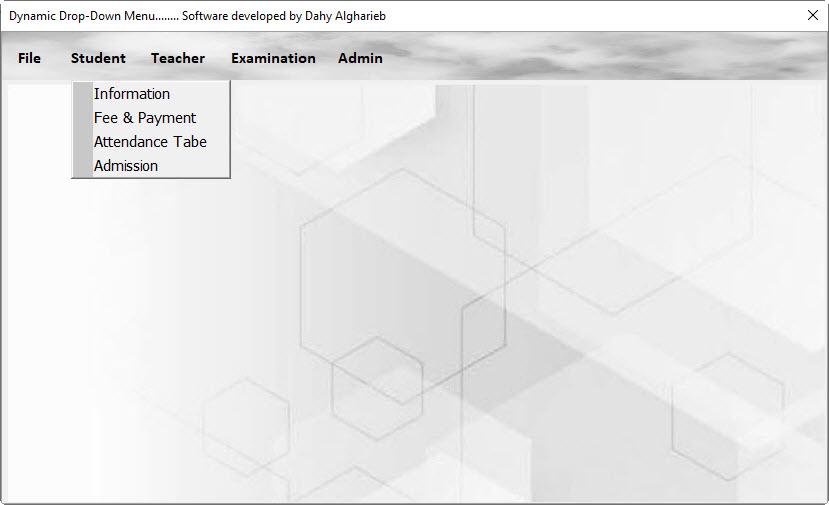
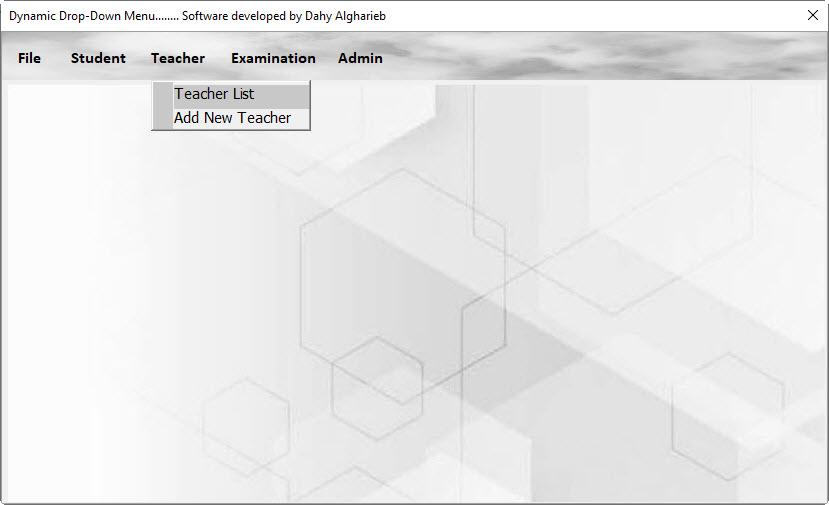
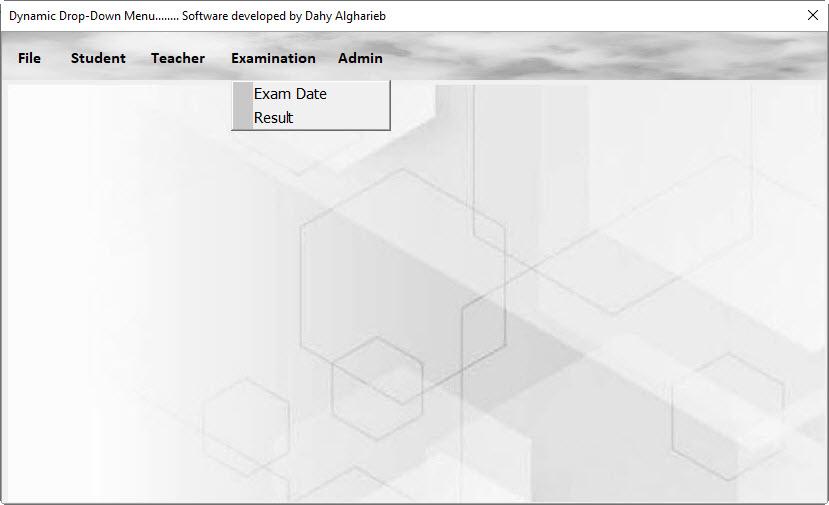
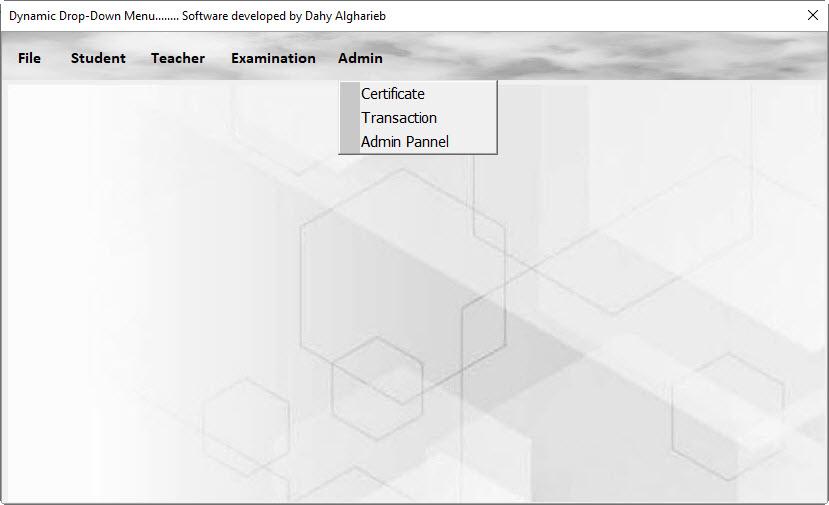
الملف بالمرفقات مفتوح المصدر
Create Dynamic Drop-Down Menu In Excel Userform Officana.xlsm
-
 7
7
-
 3
3
-
-
في 25/1/2023 at 16:46, Osama Fawzy said:
استاذنا الفاضل ضاحى
بارك الله فيكم وزادكم علما نافعا واثابكم فى ميزان حسناتكم على افادة الناس بالعلم ...
كنت قد تفاعلت مع حضرتك على دروس الفورم التفاعلى منذ 4 شهور تقريبا وكنت ومازلت محتاج الى هذه الفورم الجديدة ذات الشكل الجميل لتكون واجهة لى لانى مسئول فى شركتى عن سيتم وفقنى الله لعمله والاشراف عليه منذ 1/1/2017 حتى الان وهو معمول من اكسيل وكل سنة بفضل الله بقوم بتطويره من الناحية البناءية واريد هذه السنة ان اطوره من كل النواحى وخاصة الجمالية .. لذا ارجو من حضرتك ارسال يوزر فورم login تقوم بفتح فورم مختلفة sub forms بالاضافة الى طلب اخر وهو اريد ان اعرف كيف اضيف فى فورم ادخال البيانات اكثر من شيت اكسيل .
شكرا لكم وبارك الله فيكم وفى القائمين على هذا المنتدى العظيم
حياااك الله واهلين بيك وبالتوفيق ان شاء الله في عملك
وضح لي المطلوب وان شاء الله خيرا وما اقصر معاك
-
في 27/1/2023 at 10:04, lionheart said:
Amazing Mr. Dahy
When clicking on setting, you request a password
What's the password to be able to modify the file path
Welcome, and I hope you benefit from the topic, the password is 1234
-
 1
1
-
-
12 ساعات مضت, spyhearts said:
ما شاء الله استاذ ضاحي
بارك الله فيك
نتمنى شرح فيديو وتكون سلسلة للاستفادة من خبرة حضرتك
ان شاء الله تعال انا بععة تقفيل السنة المالية هابدآ في سلسة الشرح بالفيديو دعواتك
-
في 23/11/2022 at 20:10, ابراهيم الحداد said:
السلام عليكم و رحمة الله
بارك الله فيك دائم الابداع
في 23/11/2022 at 20:39, محمد ايمن said:استاذ ضاحي تحية طيبة
ممكن الحصول على المثال كامل مع الاكواد ( الاضافة و التعديل و البحث و الحذف )
11 ساعات مضت, spyhearts said:ما شاء الله استاذ ضاحي
بارك الله فيك
نتمنى شرح فيديو وتكون سلسلة للاستفادة من خبرة حضرتك
11 ساعات مضت, فوزى فوزى said:ما شاء الله استاذ ضاحى دائما تبهرنا بكل ماهو جديد
8 ساعات مضت, محمد حسن المحمد said:ما شاء الله بارك الله عمل رائع
وفقكم الله آمين
4 ساعات مضت, محمد ايمن said:😅😅😅
10 دقائق مضت, كريم نظيم said:بارك الله فيك وجزاك الله خيرا
جزاكم الله خيرا على مروركم ودعائكم الطيب ووفقنا الله جمعيا الى الخير
في 23/11/2022 at 20:39, محمد ايمن said:استاذ ضاحي تحية طيبة
ممكن الحصول على المثال كامل مع الاكواد ( الاضافة و التعديل و البحث و الحذف )
الملف مثال للشرح ويظهر استخدام الكنترول والاكواد الخاصة بالموضوع
ولم اضف اليه اكواد الحفظ او التعديل يمكنك من مواضيعي السابقة نقل الاكواد وان احتجت لشي لا تتردد ارسلي
-
 1
1
-
 1
1
-
-
بسم الله الرحمن الرحيم
مع بعض النهاردة هانتعلم الخدع البصرية في اليوزرفورم بطريقة بسيطة باستخدام Image Ctrl
استخدمت مثال للشرح
Dark Mood App Officana
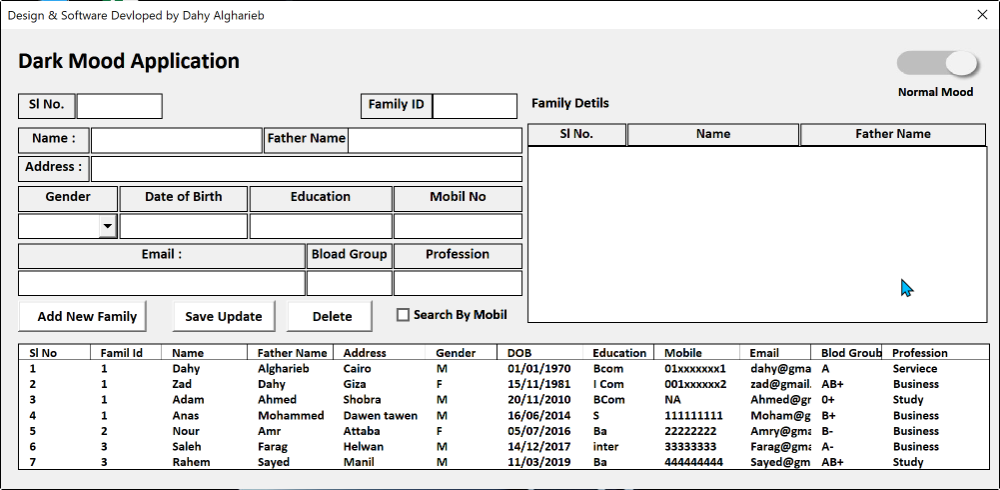
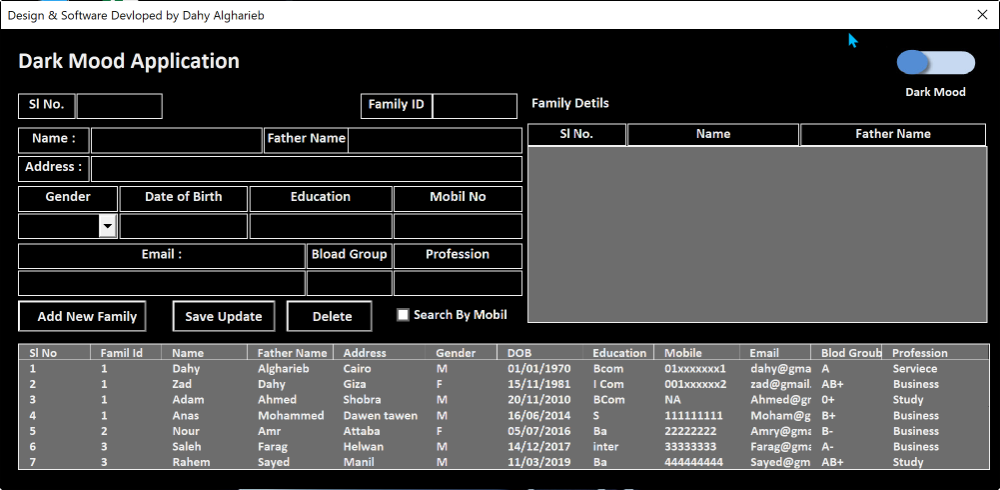 قم بتصميم الشكل بواسطة اي برنامج من برامج تحرير الصور او البوبوبينت بشرط ان تكون بنفس المقاسات مع اختلاف الالوان
قم بتصميم الشكل بواسطة اي برنامج من برامج تحرير الصور او البوبوبينت بشرط ان تكون بنفس المقاسات مع اختلاف الالوان
وفي اليوز نضيف Image Ctrl
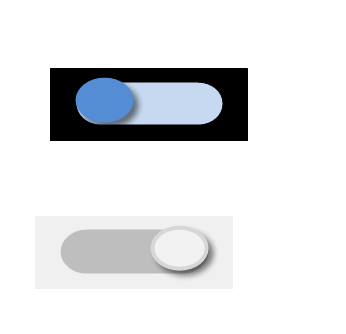
الملف بسيط ولا يحتوي الا اكواد الحركة للاداء
معاينة الفورم
الملف بالمرفقات
وبالتوفيق للجميع
-
 4
4
-
 3
3
-
-
في 20/11/2022 at 04:43, مجدى يونس said:
الكلمات رائعة واكيد القالب ممتاز ربنا يوفقك
في 20/11/2022 at 07:52, spyhearts said:جزاك الله خيراً استاذ ضاحي
ان شاء الله نحاول نستفيد
في 20/11/2022 at 10:54, abdelfattahbadawy said:نفع الله بكم وزادكم من علمه وفهمه
في 20/11/2022 at 15:31, فوزى فوزى said:6 ساعات مضت, كريم نظيم said:السلام عليكم
يدفعنى الاندهاش الى المعرفة ، فيشعرنى بجهلى
سلسله شروحات أكثر من رائعة
تحياتي لشخصك الكريم
كيف جعلت الفورم لا يحمل سوا صوره واحده داخل محرر الاكواد لو أردنا اظهار باقي صفحات الانفوجرافيك داخل محرر الاكواد كيف نفعل؟
بارك الله فيكم على مروركم الطيب
-
 1
1
-
-
-
السلام عليكم ورحمة الله وبركاته
ما الفائدة من أن تقرأ ولا تتفكر فيما تقرأ ؟!
وما الفائدة إن تفكرت ولم ينعكس ذلك علي حياتك وسلوكك؟!ما الفائدة من أن تتعلم ولا تُعَلِم؟أو أن تتكسب ولا تنفق؟!إن لم يكن ما يأتيك يخرج بصورة أفضل مما آتاك فهناك إذاً خلل…البذرة إن أعطيت للأرض أخرجت نبتة…فاجعل ذاتك أرضاً خصبة، كلما غُرِسَ فيها غرسٌ أنبتت ثمرة…وكن خليفة الله في أرضه ويداً لعباده ممتدة…واما بعدفكرت اني اعمل قالب يسير لمن يحتاجه التصميم بشكل جيد
الفكرة جات من Blogger انه عامليين قوالب للمستخدم يقدر يستخدمها حسب حاجته ويطوعها حسب استخدامته
Business Application Final Template
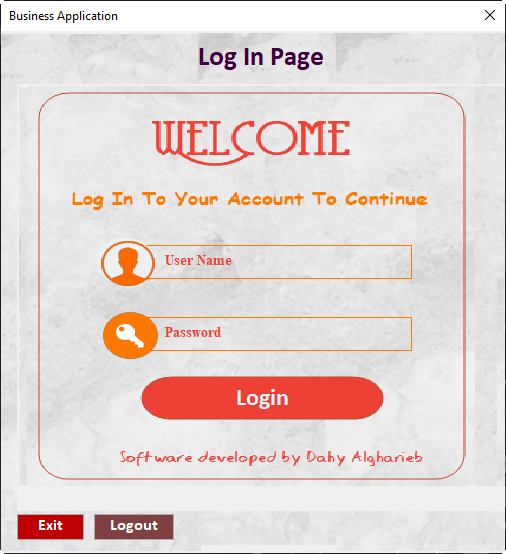
مميزات القالب
شاشة دخول للمستخدمين مع تحديد صلاحيات المستخدم
- -ادمن
- - مندوب بيع
- - مندوب شراء
-
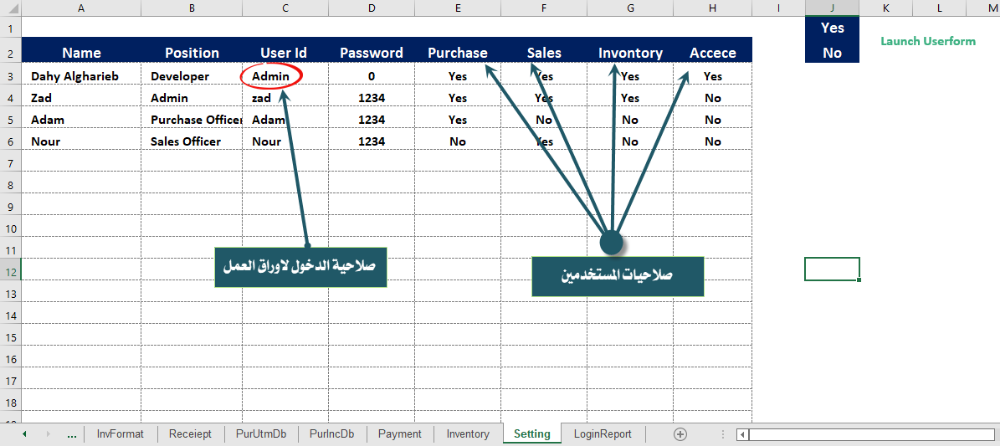
شاشات الانتقال تفاعلية بتعطي طابع للمستخدم بالراحة للرؤية مع استخدام الانفوجرافيك في الانتقالات المتعدة
هاناخد فكرة عمل الشاشات
- - المشتريات
- - المبيعات
- - المخزون
- - المستخدم
- - الاعدادات والتقارير
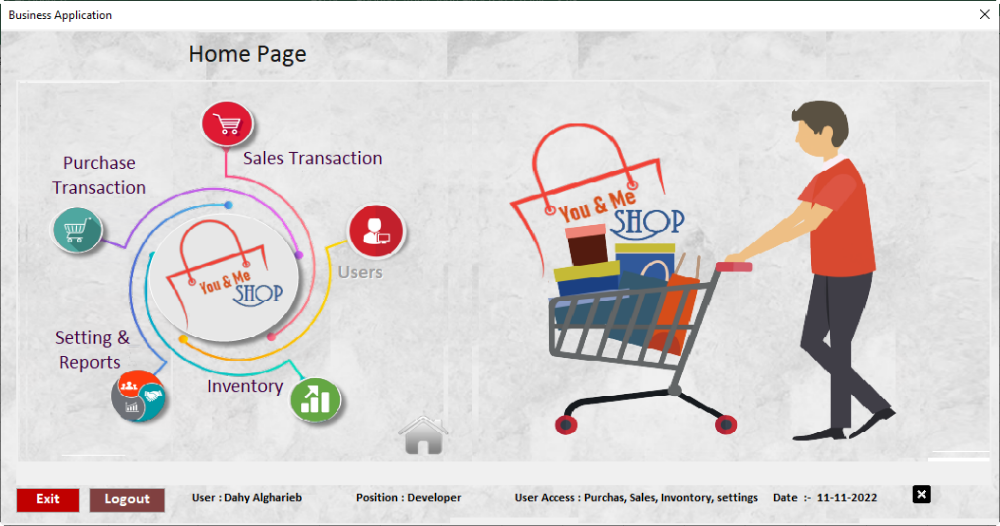
خيار الانتقال ينشط حسب صلاحية الدخول
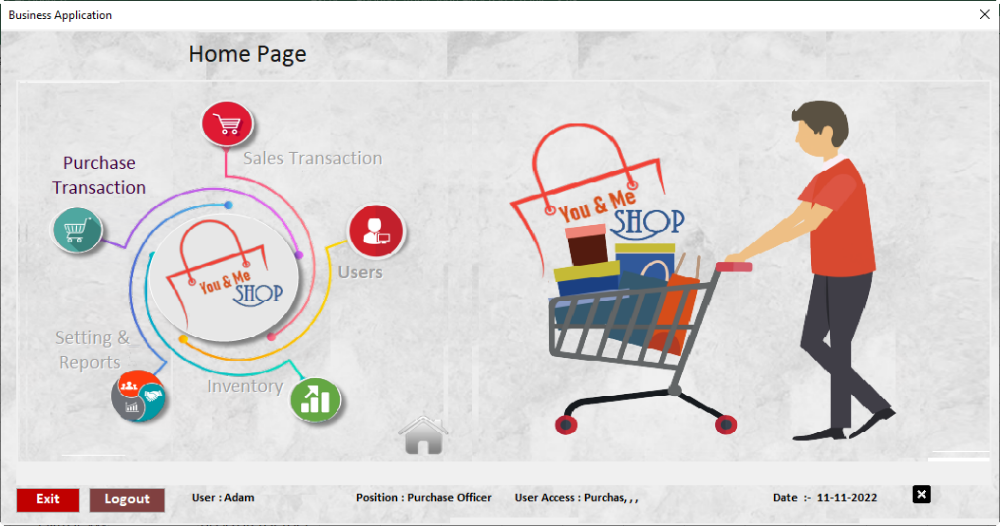
الوظايف المتعلقة بالشاشة الرئيسة
المبيعات
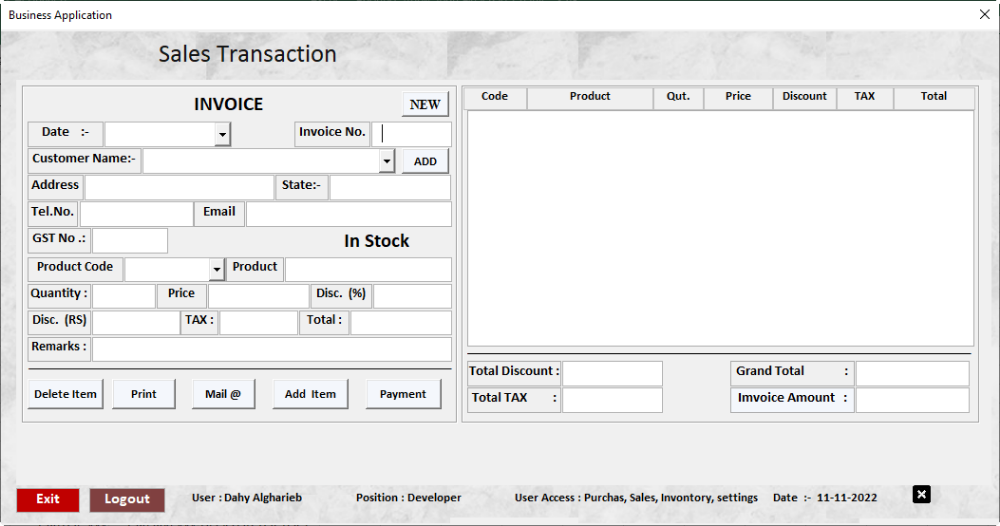
المشتريات
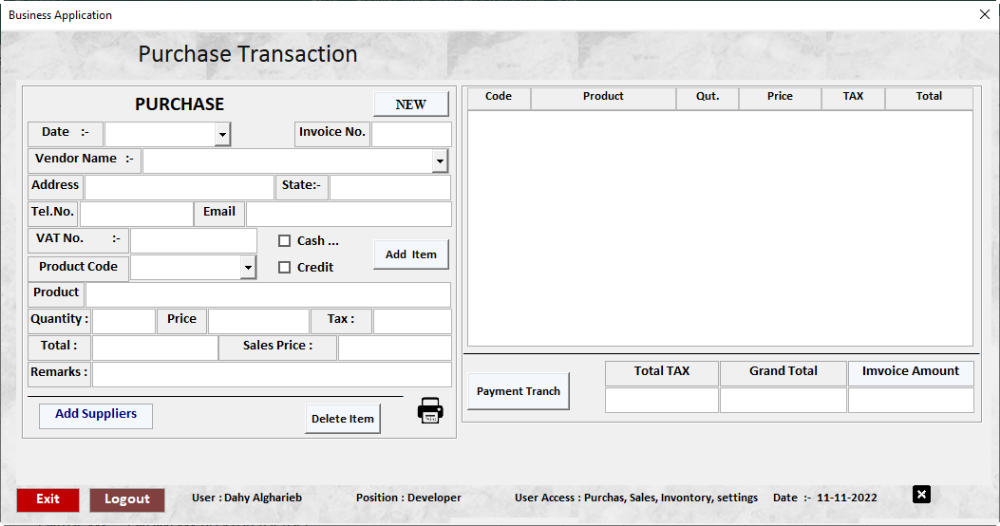
المخزون
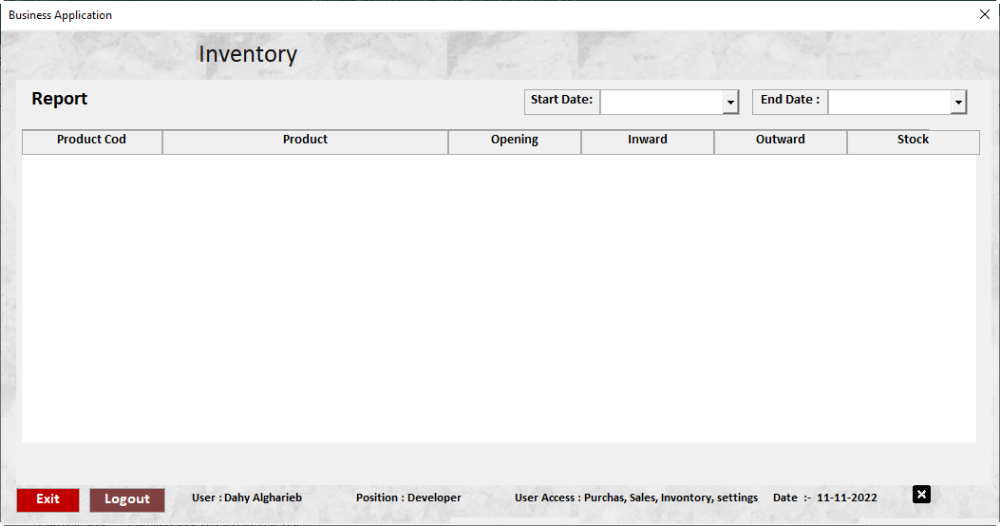
التقارير والاعدادات
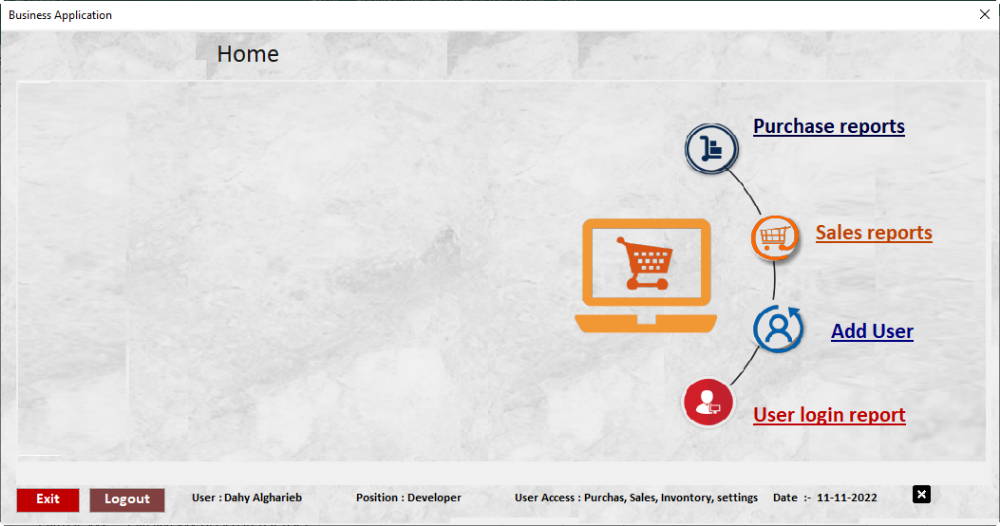
ومنها
- تقرير المبيعات بالفترة شهري ربع سنوي - يومي - صنف معين - عميل معين - رقم الفاتورة - اجل - نقدي تقارير عديدة متنوعة
- تقرير المشتريات ونفسه تقارير المورين وبها تقارير بالمدة وبالمورد بحالة الدفع
- شاشة المستخدمين ومنها التحكم في المستخدمين والصلاحيات
- خيار دخول المستخدمين وقت الدخول والخروج والتاريخ واسم الجهاز التي تم من عليه الدخول
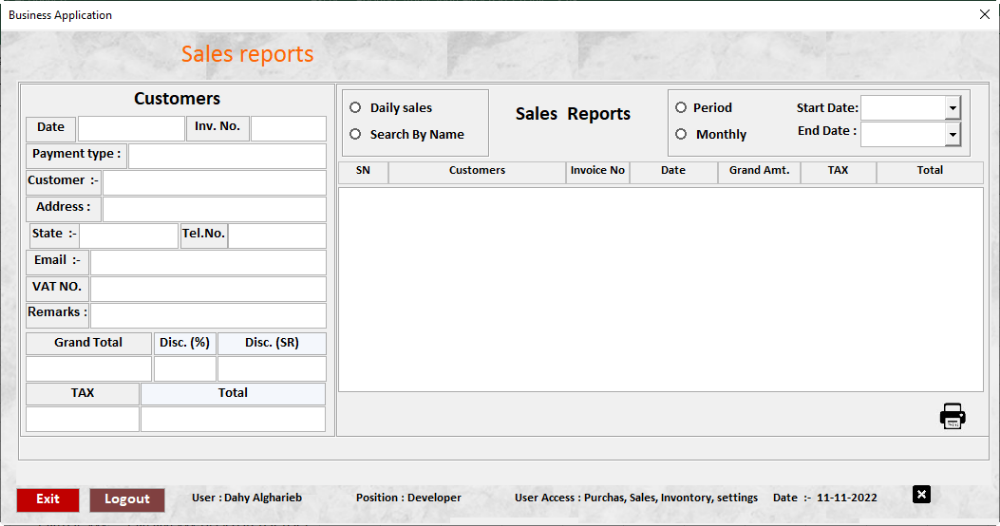
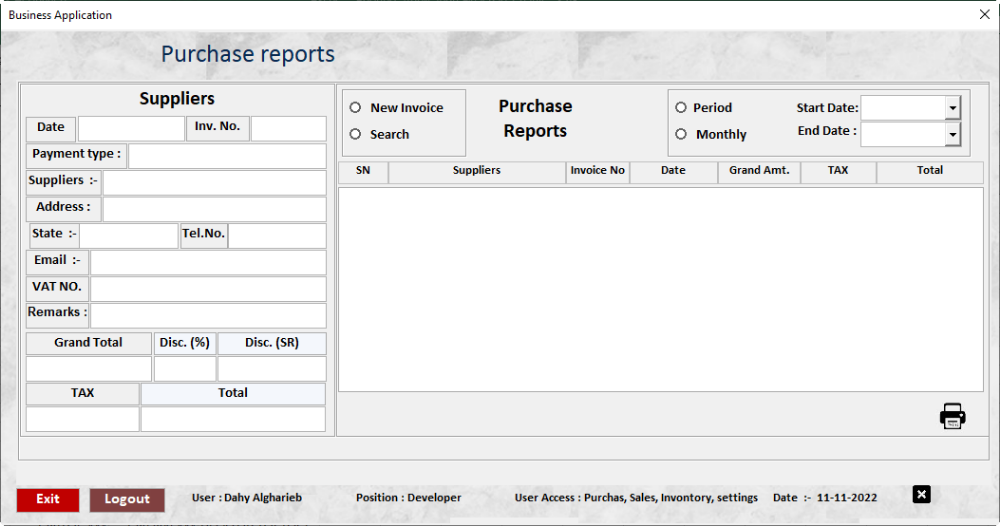
اتمني يكون القالب فيه الفايدة والمنفعة
مع ملاحظة القالب لا يحتوي الا علي اكواد شاشة الدخول والانتقال بين الخيارات
القالب بالمرفقات
وبالتوفيق للجميع
-
 3
3
-
 4
4
-
5 ساعات مضت, abdelfattahbadawy said:
أ ضاحى جزاك الله خيراً على هذا العمل
لو تكرمت بنعدل مسار الملف الورد فى أى مكان فى الكود ؟
حياك الله وجزاك واياك كل الخير
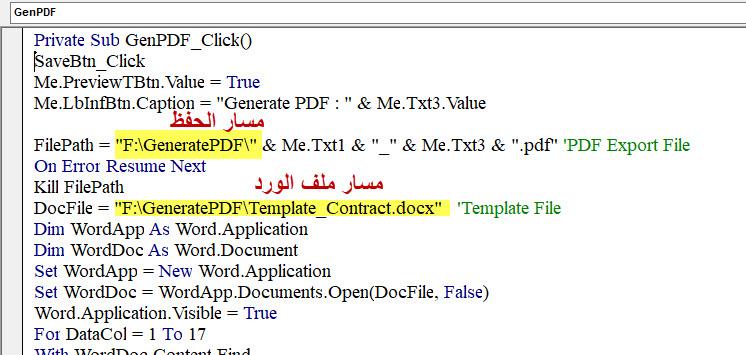
-
 1
1
-
-
الشكر لله
ربنا يوفقك


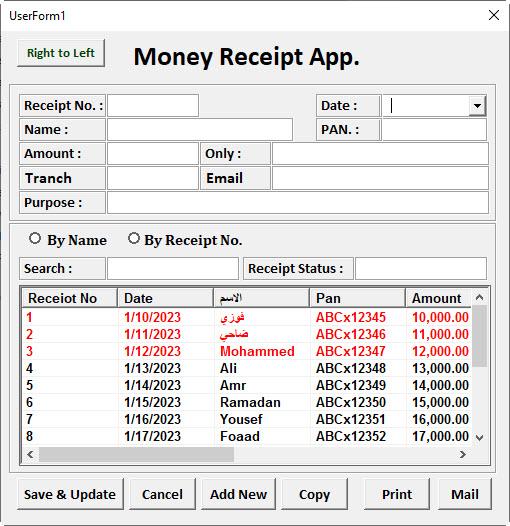
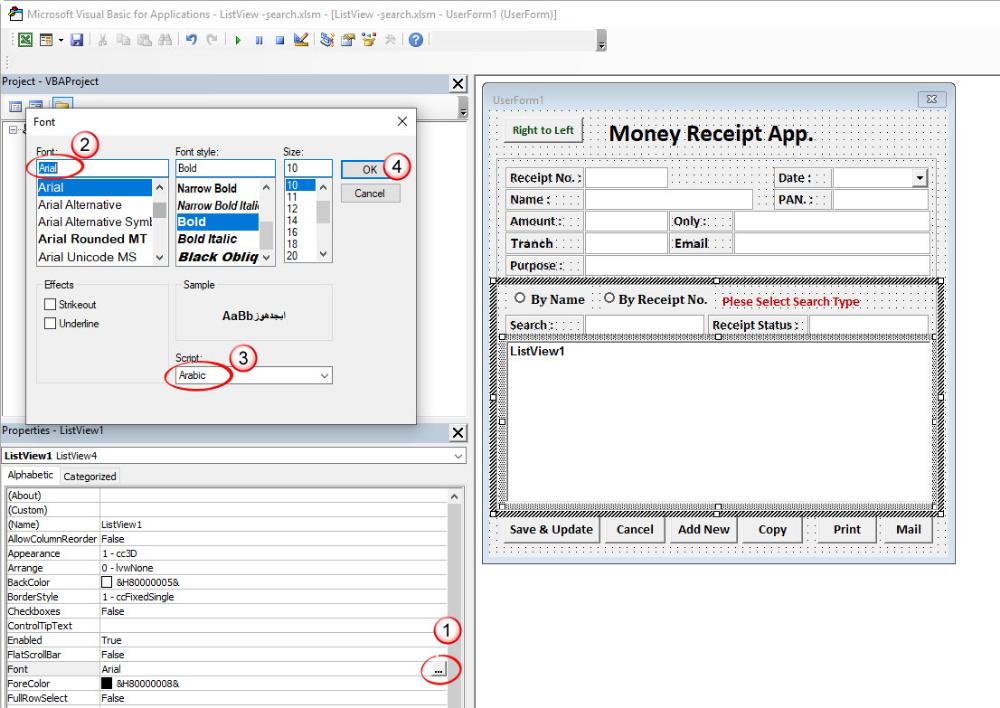
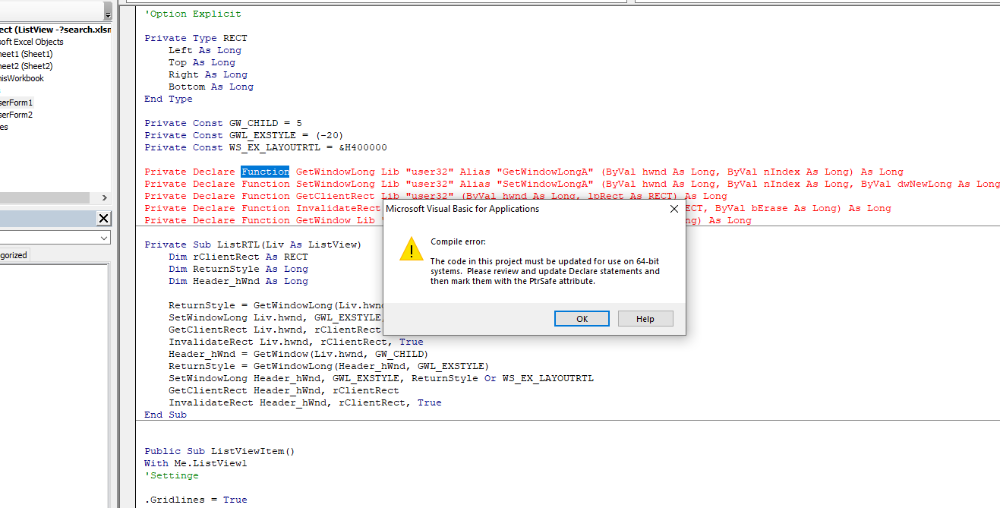
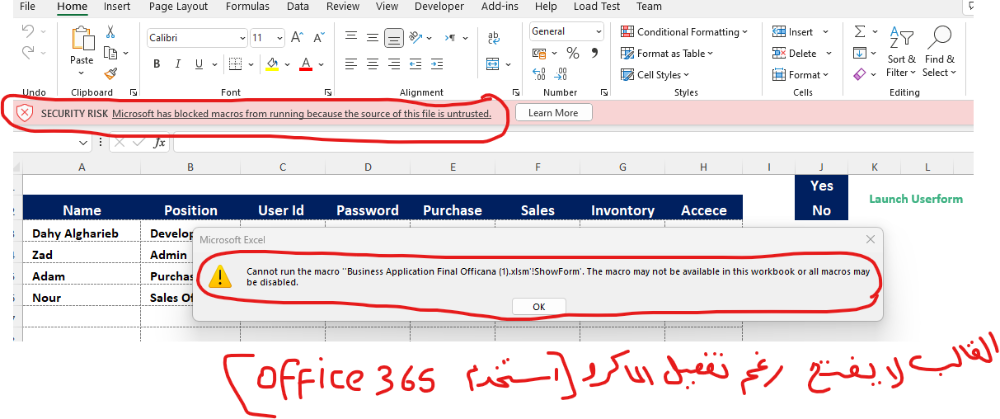
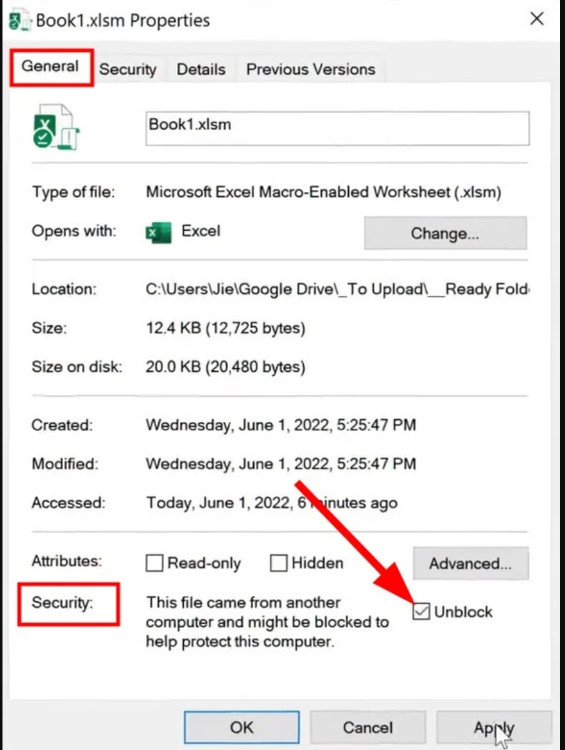
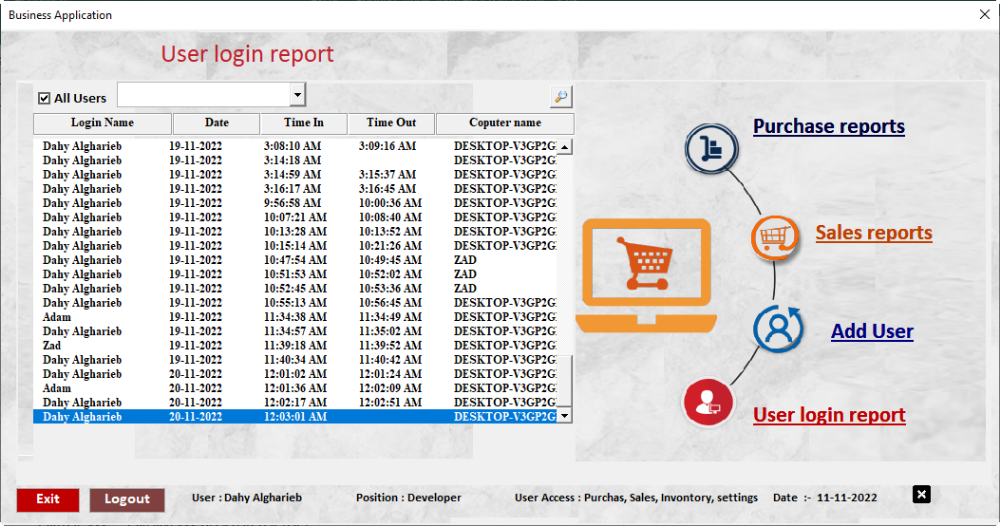
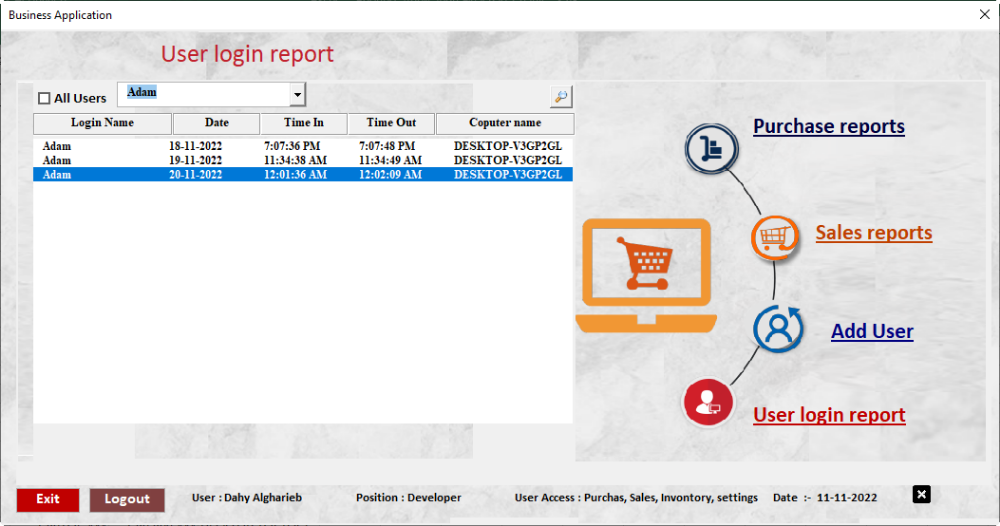
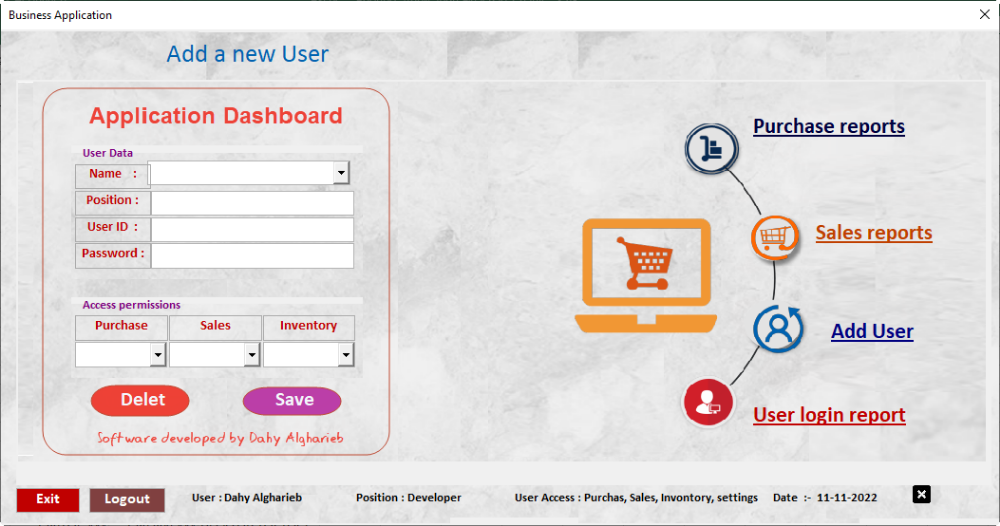
ListView Right to Left الدرس الثاني
في منتدى الاكسيل Excel
قام بنشر
جرب اضافة مكتبة الاوت لوك